Google Chromeは、MicrosoftEdgeに触発された新しい高度なスクリーンショットツールを入手しているようです。 Microsoft Edgeを使用している場合は、非常に便利な「Webキャプチャ」ツールをご存知かもしれません。このツールを使用すると、ブラウザの特定の領域をキャプチャして、スナップをクリップボードにコピーしたり、WindowsInkを使用して編集したりできます。
Chrome for Androidには便利なスクリーンショットツールも付属しており、Googleは現在Chrome for Windows 11、Windows 10、macOS、ChromeOSに同様の機能を追加しています。 これはEdgeのWebキャプチャ機能に似ているように見えるかもしれませんが、Googleの実装は大幅に優れています。
Microsoft EdgeのWebキャプチャスクリーンショットツールでは、Windowsインク機能を使用してスクリーンショットを編集することしかできません。 一方、[共有]メニューの一部として含まれているChromeのスクリーンショットツールは、さまざまな編集コントロールを備えた別のウィンドウでスクリーンショットを開きます。
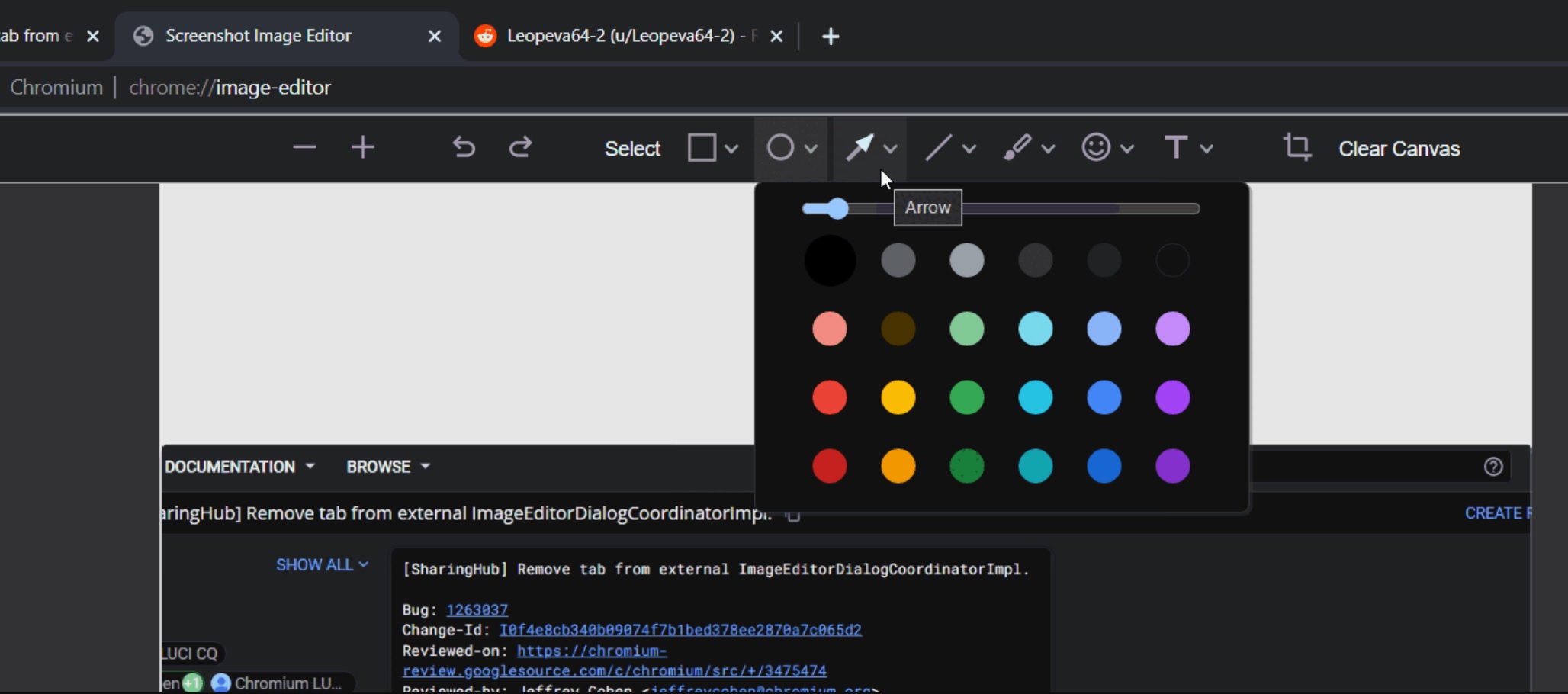
上のスクリーンショットでわかるように、Chromeのスクリーンショットツールを使用すると、ブラシのサイズ、ブラシまたはペンの種類、色、テキストの追加などを変更できます。 ブラウザ内でスクリーンショットをトリミングすることも可能です。
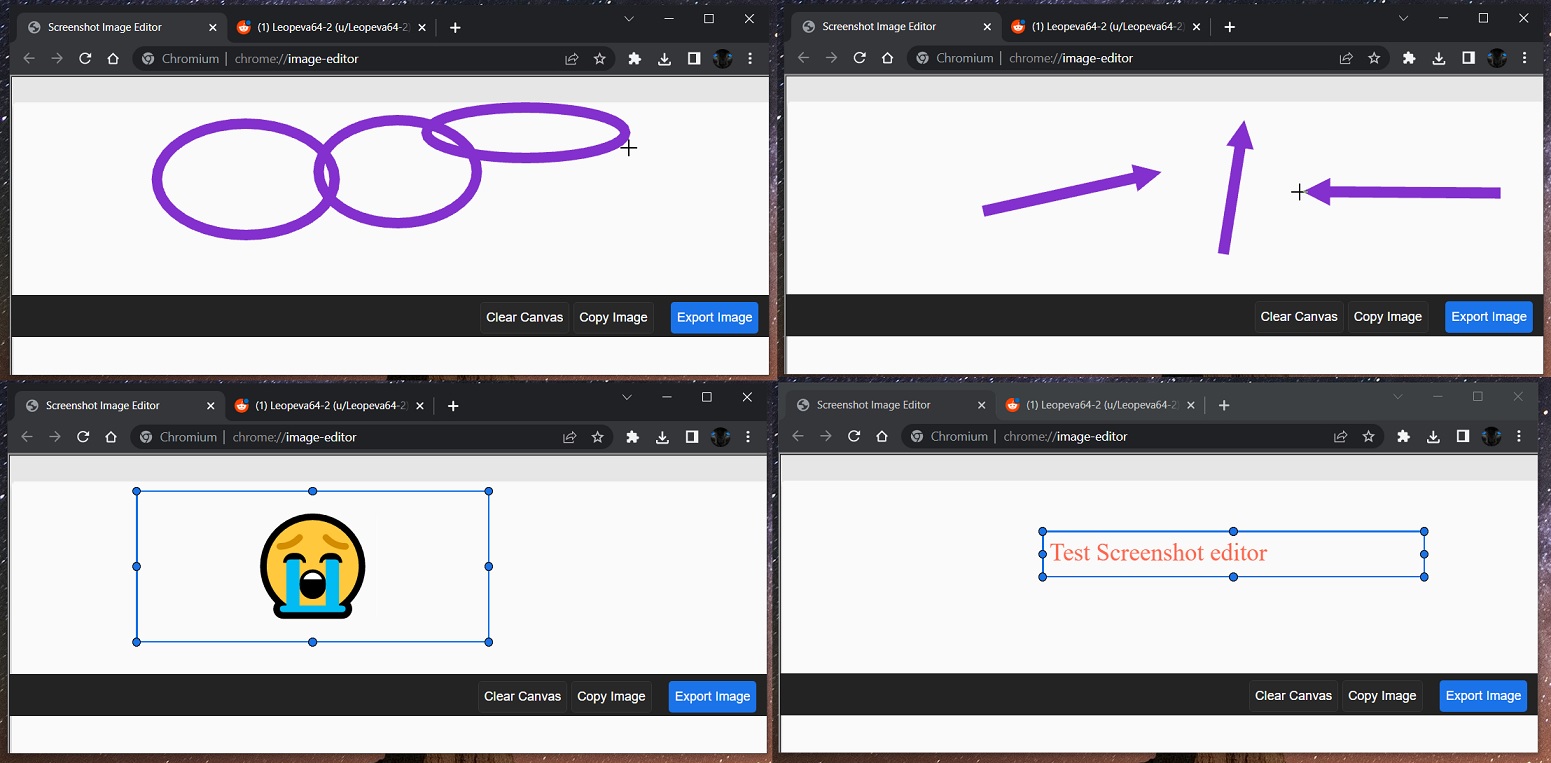
Googleは昨年スクリーンショットエディタのテストを開始しましたが、プロジェクトはまだ完了しておらず、同社はまだスクリーンショットエディタツールに取り組んでいます。
フラグメニューからツールを有効にできますが、スクリーンショットを撮るとすぐに編集ページがクラッシュします。 この機能を有効にするには、次の手順に従います。
- ChromeCanaryまたはChromiumをダウンロードします。
- chrome://flagsに移動します。
- 「デスクトップスクリーンショット」と「デスクトップスクリーンショット編集モード」の2つのフラグを有効にします。
- 再起動します。
完了したら、Omniboxの[共有]ボタンをクリックして、スクリーンショットを簡単に撮ることができます。[スクリーンショット]ボタンを選択し、キャプチャする画面の領域を描画して、クリップボードにコピーします。 スクリーンショットはクリップボードに保存され、MSペイントなどの任意のアプリに貼り付けることができます。
ChromeでWindows11のFluentスクロールバーを入手
新しいスクリーンショットツールに加えて、Chrome for Windows 11は、最新のスクロールバーをサポートする別の優れたアップデートも受け取ります。
MicrosoftはGoogleと協力して、EdgeのようなFluentスクロールバーをChrome for Windows 11に導入していますが、この機能がブラウザでデフォルトでいつ有効になるかはわかりません。
The post Google Chromeは、Windowsやその他のプラットフォームで強力なスクリーンショットツールを取得しています appeared first on Gamingsym Japan.
